Glaubt ihr, dass ihr wirklich alle Google Maps Funktionen kennt? Wir wetten glatt dagegen und stellen euch daher die nützlichsten Features bei Google Maps vor, die auf den ersten Blick nicht so leicht zu finden sind.
Google Maps ist einer der meist genutzten Dienste des Online-Riesen und hat wohl schon Millionen Menschen den Weg an ihr Ziel gewiesen oder die beste Abkürzung aufgezeigt. Aber der Dienst kann viel mehr als Straßenkarten. Teilweise sehr versteckt, gibt es zahlreiche sehr praktische Google Maps Funktionen.
Google Maps Funktionen: Verkehrslage
Dieses Feature kennen viele Pendler bestimmt schon. Aber auch die, die nicht täglich auf dem Weg zur Arbeit über die Autobahnen der Nation brettern, können von dieser Funktion bei Google Maps auf jeden Fall profitieren. Ein Blick auf die Verkehrslage lohnt sich beispielsweise vor einem Wochenendtrip oder auch wenn man das erste Mal zu einem bis dato unbekannten Ziel fährt (und das muss noch nicht einmal unbedingt weit weg sein). Über Google Maps habt ihr die Möglichkeit, die aktuelle sowie die durchschnittliche Verkehrslage auf eurer Router anzusehen. Besonders praktisch: Ein Zeitstrahl zeigt euch genau an, zu welcher Tageszeit die Verkehrslage besonders angespannt oder eben günstig ist. Unbedingt empfehlenswert also, wenn es zu einem Vorstellungsgespräch oder dem ersten Treffen mit den Schwiegereltern in spé geht.
Um die durchschnittliche oder aktuelle Verkehrslage zu betrachten, geht ihr einfach wie folgt vor: Nutzt Google Maps über euren Computer oder Laptop bzw. in der Desktop Version. Gebt wie gewohnt Start und Ziel eurer Route ein. In der unteren Mitte der Karte erscheint dann ein kleiner Kasten, der mit „Aktuelle Verkehrslage“ betitelt ist. So oder so werden euch die Zeitangaben eurer Strecke schon in diesem Moment quasi in Echtzeit bzw. auf Basis der aktuellen Verkehrssituation angezeigt. Über den kleinen Pfeil nach unten dahinter könnt ihr auf „Normale Verkehrslage“ switchen, sobald ihr den kleinen grauen Button rechts in der Anzeige nach rechts verschoben habt, und er blau geworden ist. Hier lassen sich dann der Wochentag und die Uhrzeit festlegen, sodass ihr eure Fahrten besser planen oder auch bei festen und wichtigen Terminen einfach die Route wechseln könnt.
Toilette in der Nähe? Google Maps verrät es euch
Besonders praktisch, wenn ihr mit kleinen Kindern unterwegs seid oder selbst zu Fraktion „Konfirmanden-Blase“ gehört. Über Google Maps könnt ihr schnell und einfach herausfinden, ob und wo in der Nähe ein stilles Örtchen zu finden ist. Öffnet ihr die Google Maps App über euer Smartphone, seht ihr anhand kleiner Symbole, wo sich zum Beispiel öffentliche Toiletten, aber auch Cafés, Restaurants, Bahnstationen und Geschäfte befinden.
Die Desktop Version kann allerdings noch ein bisschen mehr: Hier gibt es für viele (Groß)städte spezielle Karten wie beispielsweise „Nette Toiletten“ (Geschäfte, Gastronomie oder Einrichtungen, in denen ihr auch auf die Toilette gehen dürft, ohne dort Gast zu sein oder etwas zu zahlen), „Parkplätze“, „Freifunk“ und „Hotspots“ oder gar „Brände“, bei denen euch alle gemeldeten Brände und Feuer der letzten Jahre angezeigt werden (wer auch immer diese Information für irgendwas benötigt). Bis diese speziellen Karten aber auch für kleine Städtchen oder Dörfer vollständig zur Verfügung stehen, wird es wohl noch eine Weile dauern.
Adressen an das Handy senden
Wer zuerst auf dem Laptop oder Computer nach einer Adresse sucht oder eine Route plant, kann sich selbige dann auch ganz einfach direkt auf das Handy schicken lassen und muss somit nicht doppelt und dreifach suchen. Um diese der zahlreichen praktischen Google Maps Funktionen zu nutzen, müssen allerdings sowohl das Desktop-Gerät als auch das Smartphone dasselbe Google Konto nutzen. Ist das der Fall, kann man über das linke Menü, in dem auch die weiteren Informationen zur Adresse stehen, die Option „An mein Smartphone senden“ wählen. Übrigens ist das noch nicht das Ende der Fahnenstange. Wenn ihr ein entsprechendes Auto fahrt, könnt ihr eine Adresse auch direkt an euer Fahrzeug senden. Nach einmaliger Einrichtung müsst ihr dazu auf der Karte die Funktion „An Auto senden wählen“.
Google Maps Stoßzeiten – bessere Planung für eure Shoppingtour oder den Restaurant-Besuch
Datenschutztechnisch sicherlich fragwürdig (aber wir reden hier ja sowieso von Google), in der Realität allerdings durchaus praktisch: Auf Basis der Nutzerdaten bzw. Standorte zeigt euch die Google Maps App bei Geschäften und gastronomischen Einrichtungen, die ihre Uhrzeit hinterlegt haben, an, wann die Stoßzeiten sind. Um also zu erfahren, ob ihr euer Lieblingscafé gerade gar nicht erst aufsuchen müsst, weil es sowieso rappelvoll ist, tippt ihr einfach unter der Karte auf den Namen. Neben den Infos zu Öffnungszeiten, Adresse und Bewertungen könnt ihr dann auch nach die durchschnittliche Besucherfrequenz nach Wochentag und Uhrzeit betrachten. Inwiefern diese der zahlreichen Google Maps Funktionen aber wirklich immer zu 100% zutrifft, ist natürlich ein bisschen fraglich.

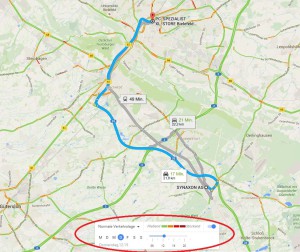
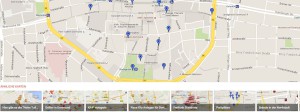
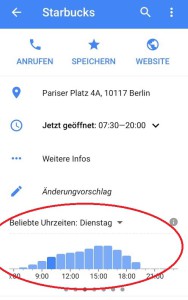
Ich würde es begrüssen, wenn ich für die Rückreise meine zusammengestellte Route wechseln könnte…. also Start und Ziel mit samt den Zwischenpunkten. Hat das Jemand gefunden?
Hallo Mary!
Vielen Dank für Ihren Kommentar. Soweit wir wissen, bietet Google Maps aktuell die Möglichkeit, Start- und Zielpunkte sowie Zwischenstopps direkt in der App oder auf der Website zu bearbeiten. Für eine Umkehrung Ihrer Route – also das Vertauschen von Start- und Zielort mitsamt den Zwischenzielen – empfehlen wir, die Route manuell neu einzugeben.
Unseres Wissens nach existiert keine direkte „Umkehren“-Funktion, doch durch das manuelle Anpassen lassen sich Ihre Wünsche realisieren. Für eine optimale Nutzung von Google Maps ist es ratsam, stets die neueste Version der App zu verwenden.
Viele Grüße
Ihr PC-SPEZIALIST-Team
Hallo Liebes PC-Spezialisten Team 💻 (ツ) ,
bis vor kurzem konnte ich bei Google-Maps auf meinem Notebook unter Chrome eine schöne ‚Automatik‘-Funktion nutzen: Standort anzeigen lassen und ‚In der Nähe‘ anklicken, dann bspw. nach Lebensmittel suchen -> es werden alle Supermärkte makiert mit einem roten Einkauswagen-Symbol eingeblendet. Nun brauchte ich bloß mit dem Cursor über einen der Einkaufswagen streichen und es wurden automatisch 3 Routen von meinem Standort zu dem Supermarkt angezeigt mit Entfernung & Dauer (Info jeweils an der Strecke). Wobei ‚Auto‘ oder ‚Fußweg‘ in einem kleinen Fenster am unteren Rand ausgewählt/eingestellt werden konnte. Der Routenplaner in einer extra Leiste wurde nicht benötigt und man konnte ganz schnell nur durch streichen mit dem Cursor zum nächsten Supermarkt springen. Das war eine sehr schöne Funktion, die von Anfang an automatisch funtionierte, obwohl nichts extra Eingestellt worden war. Diese Funtion ist nun leider weg. Lieben Dank für Eure Hilfe!
Hallo Emily!
Vielen Dank für Ihre Nachricht und Ihr Vertrauen in PC-SPEZIALIST.
Es scheint so, dass Sie bisher eine praktische Funktion in Google Maps genutzt haben, bei der Ihnen Supermärkte in der Nähe angezeigt wurden und Sie mit dem Cursor über die Symbole streichen konnten, um Routen und Entfernungen angezeigt zu bekommen. Ihnen ist aufgefallen, dass diese Funktion wohl nicht mehr verfügbar ist. Google Maps wird regelmäßig aktualisiert, und es kann deswegen leider vorkommen, dass bestimmte Funktionen oder Darstellungen geändert werden. Es ist möglich, dass die von Ihnen beschriebene automatische Anzeige der geschäfte und Supermärkte sowie die Funktion, die Sie verwendet haben, nicht mehr Teil der aktuellen Version von Google Maps sind. Um die gewünschten Informationen zu erhalten, können wir empfehlen, den Routenplaner in der extra Leiste von Google Maps zu nutzen. Geben Sie einfach Ihren Standort und das Ziel ein, und Sie könnten weiterhin detaillierte Routeninformationen erhalten, einschließlich Entfernungen und Dauer. Bitte beachten Sie auch, dass es hilfreich sein kann, die Google Maps-App auf Ihrem Mobilgerät zu nutzen, da die Funktionalität möglicherweise besser auf die mobile Version abgestimmt ist.
Wir hoffen, dass Ihnen diese Informationen weiterhelfen konnten. Bei weiteren Fragen oder Anliegen stehen wir Ihnen gern weiterhin zur Verfügung.
Viele Grüße
Ihr PC-SPEZIALIST-Team
Habe einmal in einer Region bei Googlemaps nach Nette Toilette gesucht. Jetzt wird mir das dauernd erneut angezeigt, wenn ich in dieser Region Routen suche. Das stört allgemein weil die Icons alles verdecken. Ist aber auch nur auf einem Endgerät so. Kann man das irgendwie wieder abändern?
Hallo Mimi!
Wenn Sie Google Maps öffnen und „Gespeichert“ öffnen, sehen Sie unter dem Punkt „Meine Listen“ alle von Ihnen zuvor gespeicherten Orte. Dort finden sich auch neben selbstangelegten Standard-Listen von Google wie die „Favoriten“, die automatisch erstellt werden. Die selbsterstellten Listen müssten Sie löschen können, nicht aber die Standard-Listen.
Unter dem Drei-Punkte-Menü gibt es jedoch die Schaltfläche „Auf Karte ausblenden“, mit der Sie die Icons auf der aktuellen Kartenansicht ausblenden können. Sie können festlegen, welche Icon-Listen gerade auf der Karte angezeigt werden sollen und welche nicht.
Wir hoffen, dass wir helfen konnten!
Viele Grüße
Ihr PC-SPEZIALIST-Team
Hallo PC-Spezialisten Team,
könnt ihr mir sagen wie ich bei Google Earth Gebiete nach Landesgrenzen farblich gestalten kann, also z.B. New Seeland – Grün, England – Rot, die Antarktis – Blau, usw. einfärben kann,
und dann die „Länder-Farbkarte“ inkl. 3D – Dreh und Zoom Funktion abspeichern kann?
Sonnige Grüße aus Falkenstein!
WOLF
Hallo Wolf!
Das, was Sie beschreiben, müssten Sie mithilfe von sogenannten Polygonen lösen können. Diese müssen sie nach unseren Informationen jedoch manuell ziehen. Dazu müssen Sie Google Earth öffnen, und zu dem geografischen Bereich navigieren, den Sie markieren wollen (wie zum Beispiel Neuseeland oder England). Klicken Sie jetzt in der Symbolleiste über der Karte auf „Polygon hinzufügen“, um eine Markierung hinzuzufügen. Zum Zeichnen von Formen müssen Sie an den gewünschten Startpunkten auf der Karte klicken und dann mit der Maus oder dem Touchpad die Linien ziehen. Nach Loslassen der Maus können Sie der Fläche einen Namen und eine Beschreibung geben.
Sie bekommen mathematische Eigenschaften von fertig erstellten Polygonen angezeigt, zum Beispiel die Flächengröße. Wir hoffen, dass Ihnen diese Anleitung weiterhelfen konnte, trotz, dass Sie die Landesgrenzen manuell ziehen müssen.
Viele Grüße
Ihr PC-SPEZIALIST-Team
Was bedeutet bitte die hellblaue Strassenanzeige? Dunkelblau ist mir klar aber dieses hellblau nicht. Danke
Hallo Manu,
wir können leider nicht nachvollziehen, welche hellblauen Straßenanzeigen du meinst. Bitte schicke uns doch einen Screenshot, damit wir deine Frage besser verstehen. Danke.
Viele Grüße
Dein PC-SPEZIALIST-Team
Wie kann ich bei einer Route einen Teil ändern. Z.b. Will ich andere Strassen auswählen
und diese Route dann Speichern L.G.
Hallo Enrico!
Eine Route kannst Du ändern, indem Du die Stelle, die Du ändern möchtest mit links anklickst, die Maustaste gedrückt hälst und dann den Mauszeiger zu der Straße ziehst, auf der Du fahren willst. Die blaue Routenlinie sollte Deinem Mauszeiger folgen.
Wie Du die Route speichern kannst, erklärt Dir der Support von Google.
Viele Grüße
Dein PC-SPEZIALIST Team
Da könnte ich etwas dazu beisteuern:
Schwarz bedeutet auch das keine Internetverbindung besteht und daher die Verkehtsdaten nicht mehr aktuell sind.
Sobald das Funkloch vorbei ist kommen die Farben wieder…
Was bedeutet, wenn die Ankunftszeit schwarz ist? Rot und Grün ist klar. Aber manchmal ist sie schwarz…?
Ankunftszeit passt
Hallo Nortix!
Schwarz hat bei Google Maps dieselbe Bedeutung wie rot. Denn Google markiert die Verkehrslage in den Farben grün (keine Behinderungen), gelb (leichte Verzögerungen) und rot beziehungsweise schwarz (starke Verzögerungen, Stau).
Viele Grüße
Dein PC-SPEZIALIST Team
Guten Tag
Bei Gebrauchtwagen suche : Anbieter Adresse suchen erscheint die Karte nicht es tut sich nichts,vor einigen Wochen war aller in Ordnung.
Viele Grüße H. Lang
Kann man eigentlich die „Normale Verkehrslage“ auch in der Android App anzeigen lassen?
Hallo Pat!
Nach unseren Informationen kannst Du Dir die Verkehrslage in der Google-Maps-App anzeigen lassen. Gehe wie folgt vor:
1.) Starte Google Maps.
2.) In der Kartenanzeige tippst Du oben links auf die drei waagerechten Striche, mit denen Du das Menü öffnest.
3.) Im Menü tippst Du etwa in der Mitte auf Verkehrslage.
4.) Willst Du zusätzlich ein Luftaufnahme sehen, tippst Du zusätzlich auf Satellit.
Dabei solltest Du bedenken, dass die Anzeige lediglich eine Prognose ist, die aus gesammelten Daten besteht. Es ist also durchaus möglich, dass Du eine andere Verkehrslage vorfindest.
Viele Grüße
Dein PC-SPEZIALIST Team
OK. Und gibt es auch die Funktion mit der durchschnittlichen Verkehrslage in der Android App?
Es zeigt mir immer die aktuelle Verkehrslage an, ich möcht aber wissen, wie der Verkehr Donnerstags um 08:30 Uhr ist über die App.
Gruß
Pat
Hallo Pat,
in der Android-App gibt es leider nicht die Möglichkeit, zwischen aktueller und durchschnittlicher Verkehrslage zu wechseln. Um die durschnittliche Verkehrslage auf der gesuchten Strecke anzuzeigen, führt derzeit kein Weg an der Suche auf dem Desktop vorbei.
Viele Grüße,
Dein PC-SPEZIALST Team
Vorher im Menü Verkehrslage einschalten
„…in der unteren Mitte der Karte erscheint dann ein kleiner Kasten, der mit „Aktuelle Verkehrslage“ betitelt ist…“
Da erscheint gar nix. Nutzloser Tipp.
Hallo Ulfinator!
Sobald Du den grauen Button rechts in der Anzeige nach rechts verschiebst, so dass er blau wird, kannst Du von aktueller auf normale Verkehrslage wechseln.
Viele Grüße
Dein PC-SPEZIALIST Team
Dem schließe ich mich mal an. Kein kleiner Kasten. Auch kein grauer Button.
Google maps will nur noch dass ich arbeit eingebe ? Fahrziele werden nicht mehr gefunden ? Was stimmt nicht mehr ?
Adressen ans Handy senden lassen.
Warum steht denn nicht dabei wo die dann im Handy auftauchen, wenn die gesendet worden sind.
Schade das ich dumm bin.
Mein Mitgefühl!
mach dir nix draus. biste nicht alleine.
Steht doch??? Desktop und handy gleiches konto und auf desktop ankliken an handy senden. Wer natürlich aus nsa ähnlicher angst die auslog taste drückt,muss sich nicht wundern wenn eine geniale dienstleistung (nur mit ein bis chen eigenverantwortung natürlich) zum schreckgespenst wird.